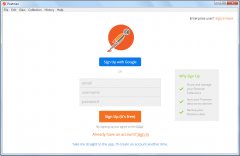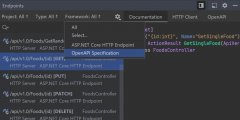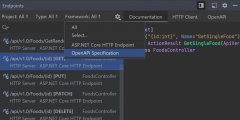Vista轻松几招降伏IIS 7
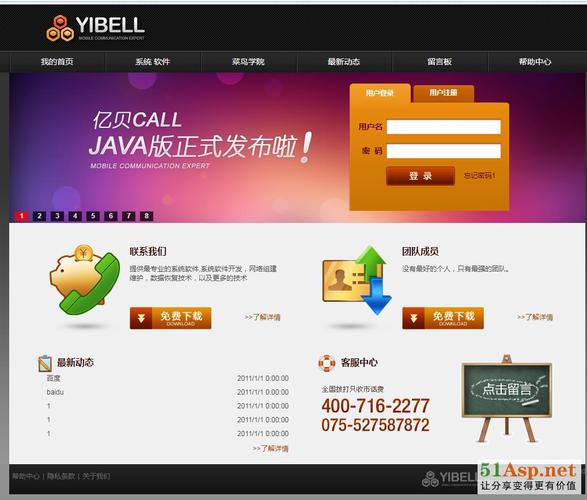
引:在XP系统中使用“Internet信息服务”(下面简称IIS)是件很容易的事情,基本不需要做特别设置,安装好就能使用。当电脑升级到Vista系统后,问题似乎变的复杂了。Vista系统中IIS版本升级到了7.0,界面也有巨大改变。
在XP系统中使用“Internet信息服务”(下面简称IIS)是件很容易的事情,基本不需要做特别设置,安装好就能使用。当电脑升级到Vista系统后,问题似乎变的复杂了。Vista系统中IIS版本升级到了7.0,界面也有巨大改变asp技术。当然变的不仅仅是这些,关键是我们发现自己都不会用它了,就连最简单的ASP页面也无法调试,更别说一些高级设置了。其实这都归咎于Vista的高安全性配置,许多的IIS应用都需要我们去手工配置,幸而这一过程并不复杂,降伏IIS 7就在今天啦。
Vista系统默认情况下并不会安装“Internet信息服务”,这还得你手工添加。点击“开始菜单”→“所有程序”→“控制面板”,进入控制面板主页。点击“程序”选项,进入后点击链接“打开或关闭Windows功能”,如图1。
Vista会自动弹出“用户帐户控制(UAC)”对话框,用户需要“确认”后才能继续下一步操作。接下来进入“打开或关闭Windows功能”对话框,在程序列表中勾选“Internet信息服务”,如图2。
“Internet信息服务”的子项目非常多,许多我们常用的IIS组件并非默认安装,这也包括我们调试ASP所需组件。大家一定要点开“Internet信息服务”的子项目,仔细检查需要的组件是否被选定,如果没有还需手工选定。
如果你对于具体选项不是太了解,那么请将“万维网服务”中的组件全部选上,例如“常见Http功能”、“应用程序开发功能”,它下面的“ASP”可是调试ASP程序所必须的。asp后缀的文件